
Obsah:
- Autor Sierra Becker [email protected].
- Public 2024-02-26 06:23.
- Naposledy zmenené 2025-06-01 05:44.

Čo sú živé fotografie?
„Živé“fotografie sú obrázky, na ktorých hlavný objekt zostáva statický a pozadie je animované alebo naopak. V skutočnosti sa každý detail môže hýbať: oči sa otvoria / zatvoria, lístie sa trasie, voda steká, vlajú sa vlasy atď. Všetko ostatné zostáva prísne nehybné, čo vytvára pocit skutočnej mágie.
Aký je rozdiel medzi „naživo“fotky z gifov?
A samozrejme, zo samotného štýlu živých fotografií vyplýva, že časť obrázka bude statická a časť animovaná, čím sa vytvorí prerušenie šablóny a magický efekt.

Ako sa objavila móda „živých“fotografií?
- fotka bola prehraná iba na iOS 9, aby sa efekt pohybu preniesol na iné zariadenia, bolo potrebné previesť súbor do formátu GIF;
- sprievodný zvuk bol zaznamenaný, čo len málo odlišovalo nový formát od videa a nebolo vždy vhodné;
- iPhone zaznamenal 45 snímok a prehral obraz rýchlosťou 15 snímok za sekundu, čo veľmi pripomínalo gif, ale samotný súbor bol oveľa ťažší;
- funkcia úpravy obrázka a vymazania zvukovej sekvencie chýbala;
- najmenšie chvenie rúk bolo plné pokazeného výstrelu;
- Formát Live Photo bol veľmi špecifický, pretože kombinoval MOV a JPG. Ak sa táto "živá" fotografia pokúsila poslať poštou, zostala len zložka JPG, najdôležitejší pohybový efekt zmizol.
Ako fotiť živé fotky?
Našťastie teraz existuje veľa zainteresovaných používateľov nielen operačného systému iOS, ale aj Androidu, ktorí brázdia internet a môžu nájsť mnoho alternatívnych spôsobov, ako vytvoriť živú fotografiu.
Ak ste vlastníkom známeho „jablkového“smartfónu, musíte vedieť urobiť „živú“fotografiu na iPhone. Na to potrebujete:
- Otvorte aplikáciu Fotoaparát.
- Aktivujte režim živých fotiek (život je vypnutý).
- Stlačte spúšť.
Ak máte smartfón s Androidom, jedným z najlepších spôsobov je pre vás použiť bezplatnú aplikáciu Loopsie. Budeme o tom hovoriť nižšie.

Ako upravovať fotky
Aktualizovaná verzia systému iOS 11 zaviedla niekoľko nových živých fotografických efektov. Ak sa predtým dali iba prezerať, teraz je možné vypnúť zvuk, opakovať „živé“fotografie alebo ich prehrávať tam a späť. Pribudla aj funkcia dlhej expozície. Vývojári sa postarali nielen o to, ako vyrobiť„živú“fotografiu na iPhone, ale aj o jej úprave.

Konverzia živých fotografií

Ako „animovať“fotografiu JPG?
Povedzme, že máte obľúbenú fotografiu, ktorú chcete oživiť. Dá sa to urobiť vo „Photoshope“alebo v špeciálnej aplikácii Plotagraph. Tento program má panel s nástrojmi a, čo je dôležité, aj referenčné informácie, ktoré vám pomôžu zistiť, ako fotiť „naživo“na iPhone. Táto aplikácia je platená, stojí asi 400 rubľov. Ako to funguje?
Otvorte aplikáciu, vyberte požadovaný obrázok a stlačte tlačidlo „animácia“. Na obrazovke uvidíte šípky, ktoré je potrebné umiestniť na tie časti fotografie, ktoré plánujete oživiť. Potom stlačte tlačidlo"Maskovať" a prepísať celú oblasť, ktorú chcete nechať statickú. Ďalším krokom je výber rýchlosti animácie a uloženie.
MaskArt
Táto aplikácia je bezplatná a bez vodoznaku. Je jednoduchý na používanie, no dokáže z videí vytvárať veľkolepé živé fotografie. Ako s tým pracovať?
- Otvorte program.
- Výber správneho videa.
- Nájdite najlepší zmrazený rámec a kliknite na Hotovo v pravom hornom rohu.
- V prípade potreby orezajte video pomocou posúvača.
- Natierajte štetcom oblasť, ktorá by sa mala pohybovať.
- Chyby sa dajú opraviť gumou.
- Prejdite do editora videa a opravte farbu. Hotovo!
Táto aplikácia funguje iba na zariadeniach Apple.

Loopsie pre Android
Mnohí sa teraz pýtajú, ako robiť „živé“fotografie na „Androide“. Veľmi zjednodušene je pre tento operačný systém vyvinutých aj množstvo aplikácií. Sú lacné a veľmi drahé (200 USD), sú aj bezplatné.
Shareware aplikácie "Lupsi". Po niekoľkých dňoch používania ukážky sa zobrazí vodoznak.
Prvým krokom je inštalácia programu. Otvárame Loopsy a natáčame v ňom video, pričom máme ruky čo najviac statické. Na upevnenie telefónu môžete použiť statív alebo iný spôsob. Takže tá "živá" fotka bude najkrajšia.
Pred začatím nahrávania videa si môžete vybrať veľkosť strán,prepnite požadovanú kameru a použite mriežku - v tejto situácii to veľmi pomáha.
Po vytvorení videa program spustí proces stabilizácie, skryje chvenie rúk a iné technické nezrovnalosti.
Ďalej vyberte režim „Animácia“a nakreslite oblasť, ktorú chceme „animovať“. V tejto fáze si môžete vybrať aj štýl prehrávania: od začiatku do konca alebo tam a späť. "Živá" fotografia je pripravená. Teraz ho môžete zdieľať na Facebooku alebo Instagrame.

Živá fotografia vo Photoshope
V tejto fáze sa mnohí zaujímajú o to, či je možné vytvoriť módny obrázok vo Photoshope. Áno, nie je to ťažké, ale práca je namáhavejšia ako v špeciálnych aplikáciách pre smartfóny.
Je veľmi dôležité, aby vaša verzia programu mala funkciu tvorby videa. Ako to skontrolovať? Otvorte "Okno" a potom - "Časová os". Vyhľadajte tlačidlo „Vytvoriť časovú os“. Ak tam nie je, potom bohužiaľ nie je k dispozícii ani funkcia tvorby videa.
Teraz poďme zistiť, ako urobiť živú fotografiu vo Photoshope.
V prvom rade otvorte fotografiu, napríklad vo formáte JPG. Môžete vytvoriť animovaný efekt z jednej alebo viacerých fotografií. V každom prípade musí byť hlavný objekt a pozadie v rôznych vrstvách.

Ak máte jednu fotku, ktorú plánujete „oživiť“, môžete tak urobiť ako ďalšiuspôsob:
- Vytvorte kópiu vrstvy v režime úpravy obrázka.
- Oddelenie hlavného objektu od pozadia. Nezáleží na tom, ktorý nástroj na výber použijete, pokiaľ je efekt čo najpresnejší.
- Po oddelení pozadia od popredia skontrolujte, či nie sú nejaké ďalšie podrobnosti. Ak je to potrebné, musia byť tiež vymazané.
- Upravenie okrajov masky a vyhladenie výberu.
- Pripomeňme, že všetky manipulácie musia byť vykonané s kópiou vrstvy.
- Vytvorte duplikát spodnej vrstvy. Pre pohodlie podpíšeme vrstvu s hlavným objektom číslom 1 a pozadie číslom ". Pozadie nechajte nedotknuté.
- Vezmite nástroj pečiatky, nastavte krytie na 100 % a vyberte strednú hodnotu mäkkosti.
- Prejdite do strednej vrstvy (pozadie) a začnite s nástrojom pečiatka, aby ste skryli hlavný objekt.
Ďalším krokom bude samotný proces „oživenia“, pred ktorým sa odporúča zmenšiť veľkosť obrázka, aby sa v budúcnosti ľahšie hralo a nespomalilo sa.
- Prejdite do ponuky „Okno“a vyberte „Časová os“.
- Kliknite na tlačidlo „Vytvoriť časovú os videa“.
- Vľavo sú tlačidlá: "Stop", "Play", "Rewind / Forward", "Nožnice" atď. Trvanie obrazu videa je možné zmeniť pomocou špeciálneho posúvača, ako pri každom inom redaktor.
- Vrstvy sa automaticky prenášajú na časovú os, čo umožňuje pracovať s každou z nich samostatne.
- Vyberte si,napríklad pre efekt priblíženia pozadia kliknite pravým tlačidlom myši. Potom si prehrajte video a uvidíte, čo sa stane.
- Ak chcete vytvoriť vzdušnú perspektívu, musíte pracovať s vrstvou, na ktorej je zobrazený hlavný objekt. Dá sa tiež priblížiť alebo oddialiť, ako aj určiť smer pohybu.
- Konverzia obrázka na animáciu-g.webp" />
Ako môžete vidieť, mnoho programov a podmienok bolo vytvorených pre kreativitu. Nebojte sa objavovať niečo nové, možno je to váš kreatívny nápad, ktorý sa stane ďalším módnym trendom!
Odporúča:
Ako vyrobiť lietadlo z papiera: popis krok za krokom s fotografiou
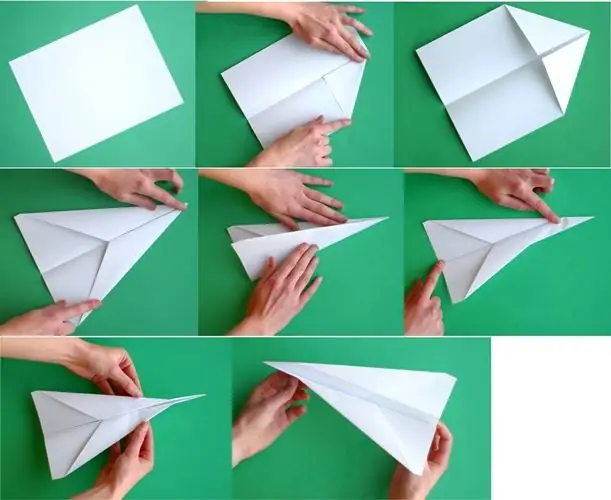
V článku zvážime niekoľko originálnych možností, ako vyrobiť lietadlo z papiera, aké materiály je možné použiť na takúto prácu. Ak si vyberiete produkty pomocou techniky origami, najprv sa naučte, ako používať schému ohýbania listov. Ak je model objemný, potom podrobný popis úlohy pomôže ľahšie zvládnuť prácu
Ako vyrobiť reborn bábiku vlastnými rukami: materiály, nástroje, pokyny a odporúčania krok za krokom

Reborn bábiky sú neuveriteľne roztomilé a realistické. Kvalitne vyrobená bábika je na nerozoznanie od skutočného dieťaťa. Môžete si kúpiť reborn od profesionálneho majstra alebo sami, investovať kus svojej duše do práce a ušetriť dobrú sumu. Koniec koncov, dobre vyrobené deti stoja viac ako desaťtisíc rubľov
Ako si vyrobiť mačacie uši vlastnými rukami: pokyny a odporúčania krok za krokom

Mačacie uši sú nepostrádateľným detailom niektorých kostýmov na karneval, detskú párty alebo tematickú párty pre dospelých. Moderné obchody poskytujú široký výber kostýmov. V niektorých prípadoch je však potrebné vyrobiť mačacie uši vlastnými rukami. V tomto článku sa budeme podrobne zaoberať procesom ich výroby
DIY cukrový kohút: pokyny a odporúčania krok za krokom

Každý prichádzajúci rok má svoj vlastný symbol. V roku 2017 je symbolom roka červený ohnivý kohút. Nadchádzajúci rok patrí ohnivému živlu. A tak bude budúci rok jasný, veselý a s mnohými nezabudnuteľnými momentmi
DIY lapač snov – pokyny, funkcie a odporúčania krok za krokom

Lapač snov je akýsi talizman, ktorý chráni človeka, keď je v stave spánku. Tieto amulety majú niekoľko storočí históriu a za svoj vynález vďačia severoamerickým indiánskym kmeňom. Tento typ ochrany umožňuje človeku nebáť sa nočných môr a mať istotu, že zlo ho nikdy nedostane
